*********************************************************************
Entrada escrita por Miguel Ibarra - Muchas gracias Miguel!
*********************************************************************
Hola, buenos días mi tutorial es especial no solo porque muestra las asombrosas cosas que se pueden hacer con Microsoft Excel sino que para un detalle no hay fecha ni situación especial. Por eso, dedico mi tutorial de hoy a una persona muy especial para mí llamada Karina.
En el día de hoy haremos una tarjeta de regalo, lo primero que tenemos que hacer es seleccionar 10 columnas y asignarles un ancho de 6 (esta es la combinación que me dió un cuadro perfecto no tiene que ser exactamente igual).
También usarás 10 filas de 36 de altura.
Ahora, para la envoltura del regalo, lo coloreamos de un color preferiblemente suave, seleccionaremos todas las celdas del cuadro, click derecho, formato de celda, relleno, escogemos el color, aceptar.
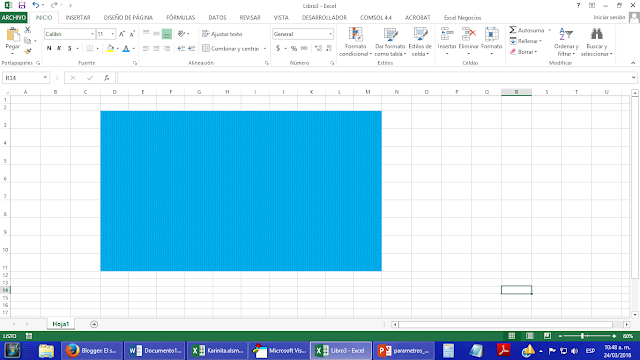
Parece que nuestro cuadro estuviera envuelto en papel regalo. Bien, ahora buscaremos una imagen de un lazo en internet (preferiblemente en formato png), la insertamos, vamos a herramientas de imagen, quitar fondo y después la acomodaremos en el cuadro.
A continuación, duplicaremos la hoja, Para hacerlo, haz un clic derecho sobre la pestaña de la hoja actual y elige la opción ¨Mover o copiar¨. En el cuadro de diálogo que aparece, asegúrate de marcar la opción ‘Crear una copia’ y presiona en el botón ‘Aceptar’. Yo le he asignado el nombre a mi primera hoja como envoltura.
------------------------------------------------------------------------------------------------------------------------
RECUERDA QUE:
Tú puedes colaborar para seguir manteniendo este blog de una manera gratuita haciendo varios clics en los anuncios de la página. Como referencia, 2 clics por artículo. Muchas gracias por querer colaborar.
------------------------------------------------------------------------------------------------------------------------
Cuando tengamos dos hojas exactamente iguales, en la segunda hoja (es decir,
la copia) vamos al menú insertar, formas, seleccionamos la forma de corazón de
un tamaño que concuerde con el tamaño de la caja. Cuando hayamos insertado el
corazón (con los toques al gusto), dar click derecho, modificar texto y
escribiremos nuestro mensaje. El mío es este:Tú puedes colaborar para seguir manteniendo este blog de una manera gratuita haciendo varios clics en los anuncios de la página. Como referencia, 2 clics por artículo. Muchas gracias por querer colaborar.
------------------------------------------------------------------------------------------------------------------------
Contenido es el nombre que le dí a la copia de la primera hoja, después daremos click en el modo diseño del desarrollador para desactivarlo y ya, está listo nuestro regalo.
Te ha gustado el artículo?
No te olvides de mostrar tu gratitud hacia el autor (yo) mediante una de las 3 siguientes acciones:
1. Puedes invitarme a un café pinchando en la siguiente imagen.
2. Puedes hacer clic en los anuncios mostrados en la página
3. Puedes recomendar el artículo en Google haciendo clic en g+1 (justo después del artículo), también puedes compartirlo en Facebook, y/o dejar comentarios.
No te olvides de mostrar tu gratitud hacia el autor (yo) mediante una de las 3 siguientes acciones:
1. Puedes invitarme a un café pinchando en la siguiente imagen.
2. Puedes hacer clic en los anuncios mostrados en la página
3. Puedes recomendar el artículo en Google haciendo clic en g+1 (justo después del artículo), también puedes compartirlo en Facebook, y/o dejar comentarios.
Quieres aprender más en Excel o tienes algún problema que necesita solución?
Puedo ofrecer servicios de consultoría así como cursos personalizados online. Mírate el siguiente enlace si estás interesado/a.





No hay comentarios:
Publicar un comentario